Kā kontrolēt F operētājsistēmā Android
Kas jāzina
- Android nav universālas teksta meklēšanas funkcijas, kas līdzīgas Control + F datorā.
- Tā vietā lietotnēm bieži ir a Atrodiet lapā vai Meklēt funkcija (augšējā kreisajā vai labajā stūrī meklējiet izvēlni).
The Kontrole + F īsceļš (Komanda + F operētājsistēmā Mac) ir vienkāršs veids, kā datorā atrast tekstu. Android ierīces var izmantot teksta meklēšanai, taču šī metode dažādās lietotnēs atšķiras. Šajā rakstā tiks parādīts, kā lietot Control+F operētājsistēmā Android.
Kā kontrolēt F operētājsistēmā Android
Operētājsistēmā Android trūkst universālās saīsnes Control+F, lai atrastu tekstu, tāpēc nav viena, standartizēta teksta atrašanas veida, kas darbojas visās Android lietotnēs. Tomēr lielākajai daļai lietotņu ir veids, kā atrast tekstu, un mēs izskaidrosim visizplatītāko un sniegsim padomus, kā atrast funkciju lietotajā lietotnē.
Kā kontrolēt F pārlūkā Chrome operētājsistēmā Android
Lūk, kā to izdarīt Control+F pārlūkā Chrome operētājsistēmā Android.
Augšējā labajā stūrī atveriet kebabu izvēlni (trīs vertikāli punkti).
Krāns Atrast lapā.
-
Pārlūks Chrome meklēs, kamēr rakstāt, un iezīmēs atbilstošo tekstu. Izvēlieties Meklēt (palielināmā stikla ikona), lai aizvērtu tastatūru un pabeigtu meklēšanu.

Šīs darbības parasti attiecas uz Mozilla Firefox, Microsoft Edge, un Opera, starp citiem. Darbības šajās pārlūkprogrammās ir gandrīz identiskas, lai gan ikonas un izvēlnes izskats atšķirsies.
Kā kontrolēt F pakalpojumā Google dokumenti
Google dokumenti ir bezmaksas dokumentu rediģēšanas lietotne, kas instalēta dažos Android tālruņos. Mācīšanās meklēt tekstu Google dokumentos palīdzēs pārlūkot lielāko daļu dokumentu failu. Tālāk ir norādīts, kā lietotnē Google dokumenti lietot taustiņu kombināciju Control+F.
Augšējā labajā stūrī atveriet izvēlni (trīs vertikāli punkti).
Krāns Atrast un aizstāt.
Ievadiet tekstu, kuru vēlaties atrast.
-
Krāns Meklēt (lupas ikona).
Atbilstošais teksts tiks izcelts dokumentā.
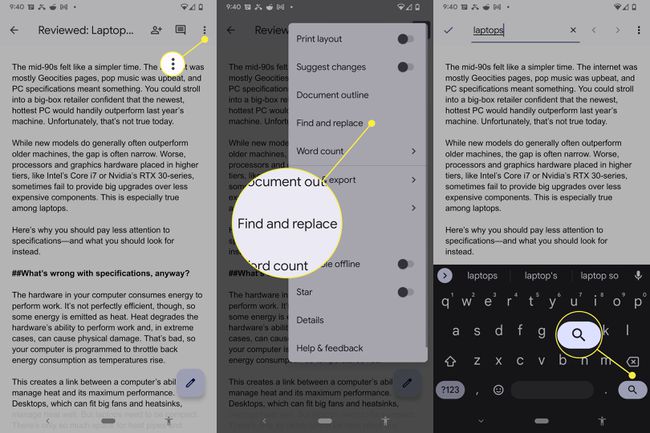
Iepriekš minētās darbības attiecas uz Google dokumentiem, taču tās ir noderīgas arī citām dokumentu rediģēšanas programmām. Lielākajai daļai izvēlnes būs līdzīgā vietā, un lielākā daļa atsaucas uz teksta meklēšanas funkciju kā Atrast un aizstāt.
Microsoft Word ir ievērojams izņēmums, jo tas ievieto teksta meklēšanas funkciju (palielināmā stikla ikonu) izvēlnes joslā lietotnes augšdaļā.
Kā kontrolēt F ziņojumos
Ziņojumi ir noklusējuma īsziņu sūtīšanas lietotne Android ierīcēm. Lūk, kā kontrolēt F lietotnē Ziņojumi.
Krāns Meklēt (palielināmā stikla ikona) izvēlnes joslā lietotnes augšdaļā.
Ievadiet tekstu, kuru vēlaties meklēt.
-
Krāns Meklēt (palielināmā stikla ikona), kas atrodas QWERTY tastatūras apakšējā labajā stūrī.
Teksti, kas atbilst meklēšanas vaicājumam, tiks parādīti lietotnē ar izceltu atbilstošo tekstu.
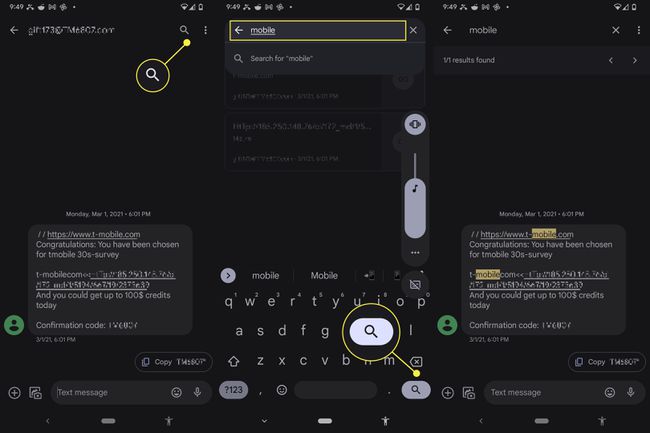
Šī metode nav tik universāla kā citas, jo daudzi Android tālruņu ražotāji noklusējuma lietotni Ziņojumi aizstāj ar savu alternatīvu. Arī trešo pušu ziņojumapmaiņas lietotnes, piemēram, WhatsApp, atšķiras.
Lai gan katrai Android ziņojumapmaiņas lietotnei ir sava unikālā metode, vairums funkciju Control+F apzīmē kā Meklēt vai Atrast un izmantojiet palielināmā stikla ikonu, lai to attēlotu.
Control F izmantošana citās Android lietotnēs
Diemžēl operētājsistēmā Android trūkst universālās funkcijas Control+F, taču tagad, kad esat pabeidzis rakstu, iespējams, pamanījāt dažas tendences.
Lielākā daļa lietotņu teksta meklēšanas funkciju ievietos izvēlnē (trīs vertikāli punkti). Dažos gadījumos teksta meklēšanas funkcija būs atrodama izvēlnes joslā lietotnes augšdaļā. Dažreiz meklēšanas funkcijas attēlošanai tiek izmantota palielināmā stikla ikona.
Lai gan daudzas Android lietotnes piedāvā teksta meklēšanu, tā ne vienmēr ir pieejama. Diemžēl nav iespējams meklēt tekstu Android lietotnē, kurai nav savas teksta meklēšanas funkcijas lietotnē.
FAQ
-
Kā izmantot Control-F PDF failā operētājsistēmā Android?
Atkarībā no tā, kuru lietotni izmantojat PDF failu skatīšanai Android tālrunī, jums, iespējams, ir meklēšanas opcija. Rīkjoslā vai tastatūrā meklējiet palielināmā stikla ikonu vai hamburgeru vai kebabu izvēlnē pārbaudiet opciju "Atrast".
-
Kā lietot Control-F Google diskā Android ierīcē?
Google diska lietotnē ir iebūvēta meklēšanas funkcija, tāpat kā Google dokumenti. Iet uz Vairāk (trīs punkti) > Atrast un aizstāt lai meklētu vārdus un frāzes dokumentā, izklājlapā vai citā vienumā.
